例示MS Project 2007的使用
下面以一个完整的例子,介绍MS Project 2007的使用。它基本覆盖了Project在项目管理中的典型使用(成本相关除外)
1. 项目信息设置
a.创建一个Project,命名为“经典软件项目.mpp”
b.修改日历: 工具->更改工作时间,调整一下国庆、元旦等相关的节假日
2. 创建资源(干活的人)
a.视图->资源工作表,创建两个资源,Jack 和 Jones
b.把Jones的最大单位置为50%,因为我们假定她只能投入50%的日常时间到这个项目中来
3. 创建任务列表
a.显示顶层的摘要任务和大纲数字: 先切换到甘特图,然后工具->选项->“视图”选项卡,勾选“显示项目摘要任务”和“显示大纲数字”
b.加入“工时”列
c.在摘要任务下依次添加四个任务及它们的子任务,设定工期,分配资源,并根据任务间的逻辑关系(先不考虑资源竞争问题)设定它们的依赖关系。
如下图:
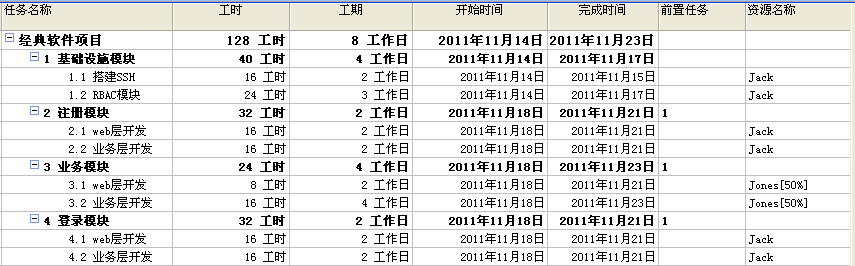
d.观察一下3.1,你会发现 工时8 = 工期2天 * 8小时 * Jones的50%
4. 调配资源
你会发现Jack在18号既要开发注册模块,又要开发登录模块,这不合情理。(可以切换到“资源工作表”视图看看报警信息)
你可以把注册模块变成登录模块的后续任务,但这并不灵活,因为注册与登录本没有逻辑先后关系,强行设定一个逻辑关系后,一旦来了个新资源,为了让他跟Jack一个做登录一个做注册,就得去掉这种逻辑关系。
正确的做法是让Project自动帮你调配资源。点击:工具->调配资源,选择“自动”(每次调整任务后都不用再手工调配了),“调配顺序”设为“只按标识号”(为什么要用这个?试试别的选项就知道了),去选下面四个选项,点“开始调配”
5. 准备跟踪
计划做到这里就差不多了。项目开始后的追踪就是用实际执行情况跟原计划对比,因此有必要把原计划保存为“比较基准”(又称基线)。
工具 -> 跟踪 -> 设置比较基准
可以切换到“跟踪甘特图”看看效果
6.开始跟踪
a.切换到“任务分配状况”视图,点击 视图 -> 表 -> 跟踪
b. 加入两个列:工时,实际加班工时,隐藏“实际完成百分比”(这一列非常误导人)
c. 假设项目开始了。第一天,Jack工作了8个小时,用于“搭建SSH”。为了表达这个信息,请在 第2行和第3行之间的“实际工时”字段中输入“8”
d. 第二天,Jack发现这个任务实际上需要20个小时。虽然如此,他却不愿拖延进度,于是加班了4个小时,一共工作了12个小时。为了体现这个信息,
i.在“工时”上加4, 即输入20
ii.在“实际工时”上先加上今天正常上班的8小时,输入16
iii.在“实际加班工时”上加上今天加班的4小时,输入4
可以看到“实际工期”为2,没变。
e. 第三天:由于第二天加班,Jack不幸生病,第三天没上班。
f. 第四天:Jack开始开发RBAC模块,工作8小时,但“实际开始时间”要晚一天,变成了2011年11月17日
输入上述信息后,点击 视图 -> 表 -> 差异,你会发现跟基准比,已有一天延迟:“完成时间差异”为1天。
g. ....每天在“任务分配状况”视图的“跟踪”表中录入实际执行情况。到周五时,切换到“任务分配状况”视图的“差异”表,截屏当作项目周报发出去